php 편집기 Baicao가 Win11 컴퓨터에서 WiFi 목록이 표시되지 않는 문제를 쉽게 해결하는 방법을 알려드립니다! 네트워크 연결 걱정은 이제 안녕! 안정적이고 원활한 인터넷 경험을 즐겨보세요!
Win11 컴퓨터에 Wi-Fi 목록 솔루션이 표시되지 않습니다.
방법 1:
1 먼저 시작 메뉴를 열고 설정으로 들어갑니다.

2. 설정에서 문제를 찾아 문제 해결에 들어갑니다.
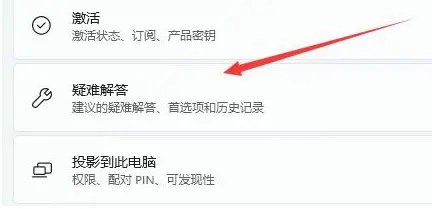
3. 옵션 아래에서 입력할 다른 문제 해결 클릭을 볼 수 있습니다.
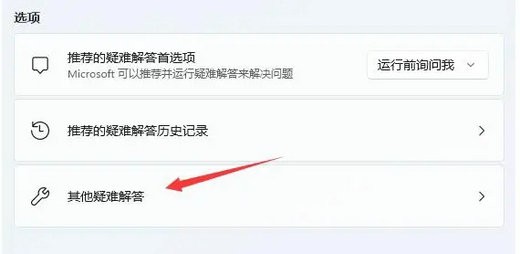
4. 그런 다음 인터넷 링크 오른쪽에 있는 실행을 클릭합니다.
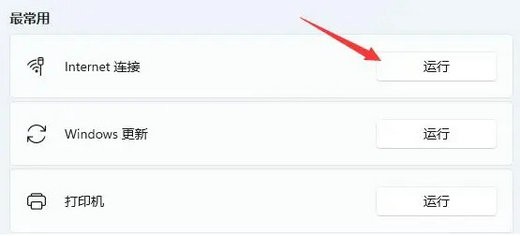
5. 마지막으로 시스템은 Wi-Fi에 연결할 수 없는 문제를 자동으로 해결하도록 도와줍니다.
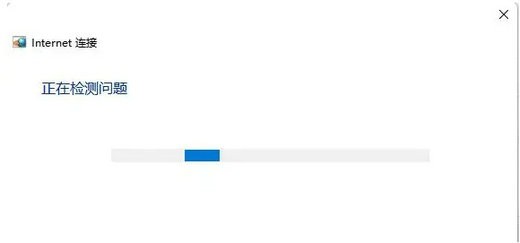
방법 2:
1. Wi-Fi를 찾을 수 없다면 무선 네트워크 카드 드라이버가 없는 것일 수 있습니다.
2. 이때 시작 메뉴를 열고 위에서 검색한 후 장치 관리자에 들어갈 수 있습니다.
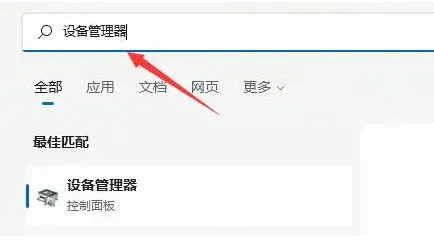
3. 그런 다음 네트워크 어댑터를 확장하고 무선 네트워크 카드 장치를 찾아 마우스 오른쪽 버튼을 클릭하여 선택한 다음 드라이버 업데이트를 클릭합니다.
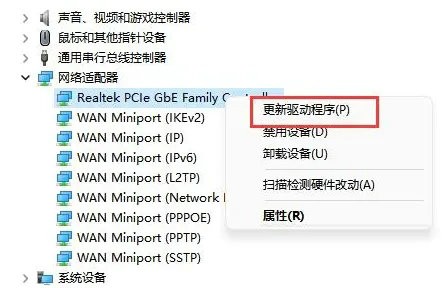
4. 마지막으로 자동 검색 드라이버를 선택하고 컴퓨터가 드라이버를 검색하고 설치하도록 합니다.
위 내용은 win11 컴퓨터의 Wi-Fi 목록이 표시되지 않는 문제를 해결하는 방법은 무엇입니까? Wi-Fi 목록이 표시되지 않는 Win11 컴퓨터에 대한 솔루션의 상세 내용입니다. 자세한 내용은 PHP 중국어 웹사이트의 기타 관련 기사를 참조하세요!